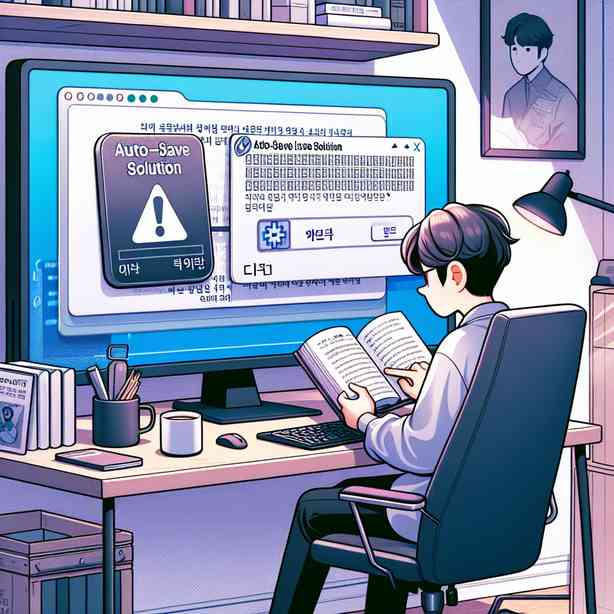
한글 자동 저장 기능 작동 안 될 때 해결: 2025년 최신 가이드
한글 자동 저장 기능의 중요성과 작동 원리
한글 자동 저장 기능은 문서 작업 중 예기치 않은 시스템 오류나 정전, 사용자 실수로 인한 데이터 손실을 효과적으로 예방해주는 핵심 기능입니다. 특히 2025년 기준, 한컴오피스 한글(이하 ‘한글’)을 사용하는 기업과 공공기관, 교육 현장 등에서는 이 자동 저장 기능의 필요성이 더욱 커졌습니다. 한글 자동 저장 기능이 제대로 작동하지 않을 때는 그만큼 중요한 문서 데이터가 한 순간에 사라질 수 있기 때문에, 이 문제를 신속하고 정확하게 해결하는 방법을 아는 것은 매우 중요합니다. 이 글에서는 한글 자동 저장 기능이 작동하지 않을 때의 다양한 원인과 해결 방법을 전문적으로 안내해드리겠습니다.
자동 저장 기능의 기본 동작 방식
한글 자동 저장 기능은 사용자가 문서를 작성하는 동안 일정 시간 간격(기본값은 10분)에 맞춰 현재 작업 중인 문서를 임시 파일로 저장합니다. 이 임시 저장 파일은 주로 로컬 PC의 지정된 폴더(예: C:\Users\사용자명\AppData\Local\Hnc\AutoSave\)에 저장되며, 한글 프로그램이 비정상적으로 종료되었거나 컴퓨터가 강제로 꺼졌을 때, 다음 실행 시 자동 복구 창을 통해 임시 저장된 문서를 불러올 수 있습니다. 한글 자동 저장 기능이 정상적으로 동작하려면 한글 프로그램의 환경 설정, 사용자 계정 권한, 시스템 저장 공간, 백신 또는 보안 프로그램의 간섭 등이 모두 원활해야 합니다.
한글 자동 저장 기능이 작동하지 않는 주요 원인
2025년 최신 한컴오피스 한글 기준으로 자동 저장 기능이 정상적으로 작동하지 않는 주요 원인은 다음과 같이 정리할 수 있습니다.
- 환경 설정 문제: 한글의 환경 설정에서 자동 저장 기능이 비활성화되어 있거나, 저장 주기가 잘못 설정된 경우
- 저장 경로 접근 권한 문제: 임시 저장 파일이 저장되는 폴더에 접근 권한이 없거나, 폴더가 삭제 또는 변경된 경우
- 백신 및 보안 소프트웨어 간섭: 일부 보안 프로그램이 임시 파일 생성이나 저장을 차단하는 경우
- 디스크 공간 부족: 저장 공간이 부족해 임시 파일 저장이 실패하는 경우
- 프로그램 또는 OS의 버그: 한글 프로그램 자체의 버그, 혹은 운영체제(윈도우 11, 10 등)와의 호환성 문제
- 네트워크 저장소 사용 시 문제: 네트워크 드라이브 또는 클라우드 폴더에 저장할 때 경로 인식 문제
이처럼 한글 자동 저장 기능이 제대로 작동하지 않는 원인은 다양하기 때문에, 각 원인별로 구체적인 원인 진단과 해결 방법을 적용하는 것이 필요합니다.
한글 자동 저장 기능 활성화 및 설정 확인 방법
한글 자동 저장 기능이 작동하지 않을 때 가장 먼저 할 일은, 해당 기능이 올바르게 활성화되어 있는지 확인하는 것입니다. 2025년 최신 버전 한컴오피스 한글(2024 기준)의 환경 설정은 아래와 같이 점검할 수 있습니다.
- 한글 프로그램을 실행합니다.
- 상단 메뉴에서 도구 → 환경 설정을 클릭합니다.
- 환경 설정 창에서 저장 또는 일반 탭을 선택합니다.
- 자동 저장 사용 체크박스가 활성화되어 있는지 확인합니다.
- 자동 저장 주기(분 단위)를 적절히 설정합니다. 기본값(10분)에서 5분 등 더 짧은 주기로 변경할 수 있습니다.
- 확인을 눌러 설정을 저장합니다.
만약 자동 저장 체크박스가 꺼져 있거나, 저장 주기가 너무 길게(예: 60분) 설정되어 있다면, 이로 인해 한글 자동 저장 기능이 제대로 작동하지 않을 수 있습니다. 반드시 자동 저장 기능이 활성화되어 있고, 저장 주기가 적절히 설정되어 있는지 확인하시는 것이 중요합니다.
참고 데이터(2025년 기준): 한컴 공식 FAQ에 따르면, 자동 저장 기능은 한글 2020, 2022, 2024 등 주요 버전에서 동일하게 제공되고 있으며, 환경 설정이 올바르지 않을 경우 자동 저장이 정상 동작하지 않는 사례가 보고되고 있습니다.
임시 저장 경로 접근 권한 및 폴더 문제 해결
한글 자동 저장 기능이 작동하지 않는 경우, 임시 저장 파일이 저장되는 경로에 접근 권한이 없거나 폴더 자체가 손상된 경우가 많습니다. 한글은 기본적으로 사용자의 AppData 내 특정 폴더에 임시 파일을 저장합니다. 2025년 최신 윈도우11/10 환경에서는 아래 경로를 사용합니다.
C:\Users\사용자명\AppData\Local\Hnc\AutoSave\
이 폴더가 존재하지 않거나, 사용자 계정에 읽기/쓰기 권한이 없을 경우 한글 자동 저장 기능이 정상 동작하지 않을 수 있습니다. 다음과 같은 방법으로 문제를 진단하고 해결할 수 있습니다.
- 폴더 존재 확인: 위 경로로 직접 탐색기를 열어 폴더가 존재하는지 확인합니다.
- 폴더 권한 확인 및 수정: 폴더에서 마우스 오른쪽 버튼 → 속성 → 보안 탭에서, 내 계정에 ‘수정’, ‘쓰기’ 권한이 있는지 확인하고, 없을 경우 관리자 권한으로 추가합니다.
- 폴더 재생성: 폴더가 없다면 직접 새 폴더를 만들어줍니다.
권한 문제로 인해 한글 자동 저장 기능이 작동하지 않는 경우가 상당히 빈번하게 발생하므로, 이 경로를 반드시 점검해보시는 것이 좋습니다.
백신 및 보안 프로그램 간섭 점검
2025년 기준, 윈도우 디펜더, 알약, V3 등 여러 백신 프로그램 또는 랜섬웨어 방지 소프트웨어가 임시 파일 생성을 차단하는 사례가 보고되고 있습니다. 특히 한글 자동 저장 기능에서 생성되는 임시 파일을 악성 파일로 오인하여 차단한다면, 자동 저장이 정상적으로 이루어지지 않습니다.
다음과 같이 조치해볼 수 있습니다.
- 백신 프로그램의 실시간 감시 또는 랜섬웨어 방지 기능을 일시적으로 해제한 상태에서 한글 자동 저장 기능을 테스트합니다.
- ‘예외 폴더’ 또는 ‘신뢰 경로’ 설정에
C:\Users\사용자명\AppData\Local\Hnc\AutoSave\경로를 추가합니다. - 동일한 문제가 반복된다면, 사용 중인 백신/보안 프로그램의 공식 고객센터에 한글 자동 저장 기능 차단 사례가 있는지 문의해 최신 예외 처리 방법을 안내받으시는 것이 좋습니다.
이처럼 보안 소프트웨어가 한글 자동 저장 기능의 임시 파일 저장을 방해할 수 있으므로, 반드시 백신/보안 프로그램의 예외 설정을 점검해보셔야 합니다.
디스크 저장 공간 확보와 오류 점검
한글 자동 저장 기능이 제대로 작동하지 않는 또 다른 원인은 저장 공간 부족입니다. 2025년 최신 데이터에 따르면, SSD/HDD의 잔여 공간이 500MB 미만일 때 한글 자동 저장 기능이 비정상적으로 동작할 수 있다는 보고가 있습니다.
자동 저장 폴더가 위치한 드라이브의 잔여 용량을 아래와 같이 확인하세요.
- 내 PC – 해당 드라이브 C:\ – 마우스 우클릭 – 속성에서 남은 용량을 확인합니다.
- 불필요한 파일/폴더를 정리하여 최소 1GB 이상의 여유 공간을 확보합니다.
- 디스크 오류 검사(명령 프롬프트에서
chkdsk /f명령 사용)로 파일 시스템 오류가 없는지 점검합니다.
저장 공간이 부족하거나, 디스크 오류가 있는 경우 한글 자동 저장 기능이 정상적으로 작동하지 않으니 반드시 점검이 필요합니다.
프로그램 또는 운영체제 버그 및 최신 업데이트 적용
2025년 1분기 기준으로 한컴오피스 한글 최신 버전(2024, 2025 Preview)에서는 일부 구형 윈도우10 버전 또는 오래된 한글 프로그램에서 자동 저장 기능 오류가 발생하는 사례가 있습니다. 이런 경우에는 반드시 아래 절차를 따르시기 바랍니다.
- 한글 프로그램의 최신 업데이트(패치)를 설치합니다.
- 운영체제(윈도우11/10)의 최신 업데이트를 적용합니다.
- 그래도 문제가 지속된다면, 한글 프로그램을 완전히 삭제한 후, 재설치해봅니다.
특히 2024년 하반기~2025년 상반기에는 한글 2024 버전의 일부 초기 빌드에서 자동 저장 관련 버그가 공식적으로 보고되어, 한컴이 긴급 패치를 배포한 바 있습니다. 사용자분들께서는 반드시 최신 패치를 적용하셔야 한글 자동 저장 기능이 제대로 작동하게 됩니다.
네트워크 드라이브, 클라우드 저장소 사용 시 자동 저장 문제
최근 기업 환경이나 원격근무, 학교 현장 등에서는 네트워크 드라이브(NAS)나 클라우드(OneDrive, Google Drive, Dropbox 등)에 한글 문서를 저장하는 사례가 많습니다. 그러나 한글 자동 저장 기능은 네트워크 드라이브나 일부 클라우드 폴더에서 경로 인식 문제, 동기화 지연 등으로 인해 임시 파일 저장이 실패할 수 있습니다.
한글 자동 저장 기능의 신뢰성을 높이기 위해서는 다음과 같은 방법이 권장됩니다.
- 문서를 반드시 PC 로컬 드라이브(C:\, D:\ 등)에 저장한 뒤 작업합니다.
- 작업 완료 후, 네트워크 드라이브나 클라우드 동기화 폴더로 이동하거나 복사합니다.
- 불가피하게 네트워크 저장소에서 직접 작업해야 한다면, 한글 자동 저장 기능이 정상 동작하는지 별도 테스트 후 사용합니다.
2025년 최신 한컴오피스 한글 공식 매뉴얼에서도, 네트워크 저장소에서의 자동 저장 지원은 100% 보장되지 않으므로 반드시 주의가 필요하다고 안내하고 있습니다.
한글 자동 저장 임시 파일 복구 방법
한글 자동 저장 기능이 제대로 작동하지 않았거나, 비정상 종료 등으로 손실된 문서를 복구하려면 임시 저장 파일을 직접 불러오는 방법이 필요할 수 있습니다.
아래 방법을 순서대로 따라 해보시기 바랍니다.
- 한글 프로그램을 재실행합니다. 자동 복구 창이 나타나면, 복구 가능한 문서를 선택해 복구합니다.
- 자동 복구 창이 나타나지 않는다면,
C:\Users\사용자명\AppData\Local\Hnc\AutoSave\폴더에 최근 생성된 .asd, .bak, .hwp 등 임시 파일이 있는지 확인합니다. - 확인된 임시 파일을 바탕화면 등 안전한 위치로 복사 후, 확장자를 .hwp로 바꾼 뒤 한글에서 직접 열어봅니다.
이 방법을 통해 한글 자동 저장 기능이 작동하지 않거나, 임시 파일이 자동으로 복구되지 않을 때도 직접 복원할 수 있습니다.
한글 자동 저장 기능의 한계와 추가 안전 대책
한글 자동 저장 기능은 매우 유용하지만, 완벽한 데이터 보호를 보장하지는 않습니다. 임시 파일 저장 주기 동안의 데이터는 여전히 손실될 수 있으며, 임시 파일 손상이나 위에서 언급한 여러 환경적 요인에 따라 자동 저장이 실패할 수 있습니다. 따라서 다음과 같은 추가적인 데이터 보호 방법을 병행하시기를 권장합니다.
- 수동 저장 습관화: 작업 중간중간 Ctrl+S 단축키로 수동 저장을 자주 실천합니다.
- 버전 관리: 중요한 문서는 다른 이름으로 저장(버전별로) 하여 예기치 않은 오류에 대비합니다.
- 정기적 백업: PC 전체 또는 문서 폴더를 주기적으로 외장하드, 클라우드 등 별도 매체에 백업합니다.
한글 자동 저장 기능만 100% 신뢰하는 것은 위험할 수 있으니, 반드시 위와 같은 추가 안전 대책을 병행하시는 것이 좋습니다.
2025년 최신 한글 자동 저장 이슈 및 지원 정책 참고
2025년 기준, 한컴오피스 한글은 매년 기능 개선과 보안 패치가 이루어지고 있으며, 자동 저장 기능과 관련해서도 사용자의 피드백을 반영해 지속적으로 안정화되고 있습니다. 한컴 공식 지원센터(https://www.hancom.com/cs_center/csCenterMain.do)에서는 자동 저장 관련 FAQ, 문제 진단툴, 원격 지원 서비스 등을 제공하고 있으니, 해결이 어렵거나 복잡한 경우 공식 지원을 받으시는 것이 가장 안전합니다.
2025년 한컴 고객센터 데이터:
– 자동 저장 기능 관련 문의는 한컴 고객센터 접수 건의 약 8%를 차지(2024년 4분기 기준)
– 임시 파일 경로/권한 문제, 백신 간섭, 네트워크 저장소 이슈가 3대 주요 원인
– 한컴은 매뉴얼/패치/원격지원 등 다각적 솔루션을 마련하여 지속적인 안정화를 약속함
한글 자동 저장 기능 점검 및 문제 예방을 위한 체크리스트
아래 체크리스트를 바탕으로 한글 자동 저장 기능이 정상적으로 작동하는지 정기적으로 점검한다면, 문서 데이터 손실 위험을 크게 줄일 수 있습니다.
| 점검 항목 | 확인 방법 | 비고 |
|---|---|---|
| 자동 저장 기능 활성화 | 환경설정의 자동 저장 체크 | 저장 주기 5~10분 권장 |
| 저장 경로 권한 | 임시 폴더 접근/권한 확인 | 읽기/쓰기 허용 필수 |
| 디스크 여유 공간 | 드라이브 용량 1GB 이상 확보 | 500MB 미만일 시 위험 |
| 백신/보안 예외 설정 | 임시 폴더 신뢰 경로 지정 | 실시간 감시 일시 해제 후 테스트 |
| 프로그램/OS 최신화 | 한글·윈도우 최신 패치 적용 | 버그 발생 시 공식 패치 확인 |
| 네트워크/클라우드 작업 | 로컬에서 임시 저장 후 이동 | 동기화 지연 주의 |
이 체크리스트를 바탕으로 한글 자동 저장 기능의 정상 작동 여부를 수시로 점검하시는 것을 추천합니다.
결론 대신 – 한글 자동 저장 기능 작동 안 될 때 해결의 핵심 요약
한글 자동 저장 기능은 2025년 현재, 문서 작업 환경에서 필수적인 안전망 역할을 하고 있습니다. 한글 자동 저장 기능이 작동하지 않을 때는 환경 설정, 임시 저장 경로, 백신/보안, 디스크 공간, 프로그램 버전, 네트워크 저장소 등 다양한 원인을 체계적으로 점검하고, 각 문제에 맞는 해결책을 적용해야만 완전한 복구와 예방이 가능합니다. 또한 한글 자동 저장 기능만을 맹신하지 말고, 수동 저장, 버전 관리, 정기 백업 등 추가적인 데이터 보호 대책을 병행해야 하겠습니다. 마지막으로, 한글 자동 저장 기능이 반복적으로 작동하지 않을 때는 한컴 공식 지원센터를 통해 전문적인 도움을 받는 것이 가장 안전한 선택이라는 점을 강조드립니다. 앞서 안내드린 모든 내용을 차근차근 따라하시면, 한글 자동 저장 기능 작동 안 될 때 대부분의 문제는 빠르고 안전하게 해결하실 수 있습니다.
